장면 탐색기에서는 3ds Max에서 오브젝트를 보고, 정렬하고, 필터링하고, 선택할 수 있는 모달리스 대화상자를 사용할 수 있으며 오브젝트 이름을 바꾸고, 삭제하고, 숨기고, 고정하고, 오브젝트 계층을 만들고 수정하며, 오브젝트 특성을 한꺼번에 편집하는 추가 기능도 제공됩니다.
장면 탐색기 인터페이스는 각 오브젝트에 대한 한 행과 표시된 각 오브젝트 특성에 대한 한 개 열이 포함된 장면의 오브젝트 테이블 뷰, 메뉴모음 및 도구 모음으로 구성됩니다. 3ds Max Design에서 색상 및 여러 기타 특성을 표시하는 반면 3ds Max의 기본 레이아웃에서는 오브젝트 이름만 표시합니다. 레이아웃을 사용자 정의하여 속가 특성을 표시할 수 있습니다. 사용자 정의한 장면 탐색기 설정을 저장하고 사용자 정의 설정을 기본값으로 사용할 수 있습니다.

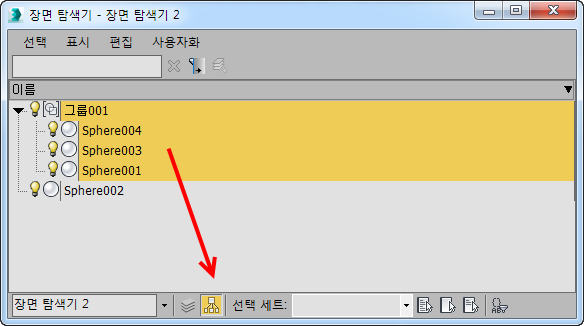
 - 장면 탐색기를 레이어별 정렬로 설정합니다. 레이어 편집을 위한 드래그 앤 드롭 기능을 제공합니다. 이는 중단된 레이어 관리자 기능을 대체합니다. 추가 기능은 이 섹션 및 레이어를 사용하여 장면 구성 섹션에서 다룹니다.
- 장면 탐색기를 레이어별 정렬로 설정합니다. 레이어 편집을 위한 드래그 앤 드롭 기능을 제공합니다. 이는 중단된 레이어 관리자 기능을 대체합니다. 추가 기능은 이 섹션 및 레이어를 사용하여 장면 구성 섹션에서 다룹니다.  - 장면 탐색기를 계층별 정렬로 설정합니다. 계층 편집을 위한 드래그 앤 드롭 기능을 제공합니다. 추가 기능은 이 섹션에서 다룹니다.
- 장면 탐색기를 계층별 정렬로 설정합니다. 계층 편집을 위한 드래그 앤 드롭 기능을 제공합니다. 추가 기능은 이 섹션에서 다룹니다.
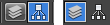
왼쪽: 계층별 정렬로 설정된 장면 탐색기
오른쪽: 레이어별 정렬로 설정된 장면 탐색기
작업 공간 장면 탐색기
3ds Max의 각 작업 공간에는 다른 장면 탐색기가 포함되어 있으며 이름은 "장면 탐색기 - [작업 공간 이름]"으로 뷰포트 왼쪽에 고정되어 있습니다. 해당 작업에 대한 구체적인 내용은 작업 공간 장면 탐색기를 참조하십시오.
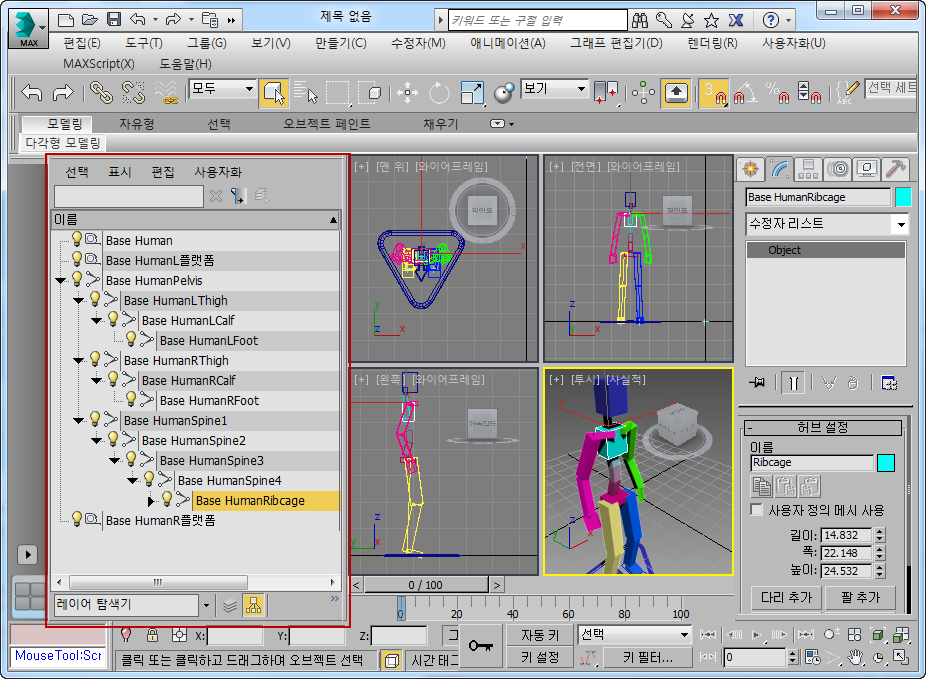
3ds Max 인터페이스에 고정된 작업 공간 장면 탐색기(빨간색 윤곽)
여러 장면 탐색기
많은 워크플로우의 경우 각 작업 공간에 포함된 단일 장면 탐색기이면 충분합니다. 그러나 추가 탐색기를 사용해야 하는 경우(예: 장면 요소의 다른 유형 나열), 이 항목 처음에 나열된 새 장면 탐색기 명령 중 하나를 사용하여 새 장면 탐색기 대화상자를 열 수 있습니다. 이 명령을 연속해서 호출하면 별도의 장면 탐색기 대화상자가 추가로 열립니다. 모든 장면 탐색기는 닫아도 장면에 그대로 유지됩니다.
표준 메뉴 시스템이 활성화되면 도구 메뉴  탐색기 열기 명령을 사용하여 가장 최근에 사용한 장면 탐색기를 열거나, 도구 메뉴
탐색기 열기 명령을 사용하여 가장 최근에 사용한 장면 탐색기를 열거나, 도구 메뉴  저장된 장면 탐색기 하위 메뉴를 사용하여 장면 탐색기를 열 수 있습니다. 고급 메뉴 시스템이 활성화되면 장면 메뉴
저장된 장면 탐색기 하위 메뉴를 사용하여 장면 탐색기를 열 수 있습니다. 고급 메뉴 시스템이 활성화되면 장면 메뉴  장면 내용 관리
장면 내용 관리  탐색기 열기 명령 및 최근 장면 탐색기 하위 메뉴를 사용하여 기존 장면 탐색기를 열 수 있습니다.
탐색기 열기 명령 및 최근 장면 탐색기 하위 메뉴를 사용하여 기존 장면 탐색기를 열 수 있습니다.
 +
+ +O(문자 O)를 누르면 새 장면 탐색기가 만들어집니다. 그러나 장면에 장면 탐색기가 하나 이상 있을 경우 동일한 바로 가기를 사용하면 가장 최근에 사용한 탐색기가 열립니다.
+O(문자 O)를 누르면 새 장면 탐색기가 만들어집니다. 그러나 장면에 장면 탐색기가 하나 이상 있을 경우 동일한 바로 가기를 사용하면 가장 최근에 사용한 탐색기가 열립니다. 모든 활성 장면 탐색기는 장면과 함께 저장되고 로드됩니다. 장면 탐색기를 별도로 저장하고 로드하고 삭제하고 이름을 바꾸려면 장면 탐색기 관리를 사용합니다.
장면 탐색기 기능
장면 탐색기의 다른 주요 기능은 다음과 같습니다.
- 왼쪽 도구 모음을 통해 열 구성, 숨겨진 범주, 표시된 범주 등을 설정하여 대화상자를 사용자 정의합니다.
- 원하는 수 만큼 구성이 다른 별도의 대화상자 인스턴스를 엽니다.
 계층과 레이어 간에 리스트 모드 및 기능을 전환합니다(위 참조).
계층과 레이어 간에 리스트 모드 및 기능을 전환합니다(위 참조).  레이어를 어떤 깊이로든지 중첩합니다.
레이어를 어떤 깊이로든지 중첩합니다.  장면 탐색기와 장면 사이에서 선택이 자동으로 동기화됩니다. 뷰포트에서 오브젝트를 선택하면 장면 탐색기에서 자동으로 강조 표시되고 그 반대의 경우도 마찬가지입니다.
장면 탐색기와 장면 사이에서 선택이 자동으로 동기화됩니다. 뷰포트에서 오브젝트를 선택하면 장면 탐색기에서 자동으로 강조 표시되고 그 반대의 경우도 마찬가지입니다.  제목 표시줄을 드래그 앤 드롭하거나 마우스 오른쪽 버튼으로 클릭하고 도킹 위치를 선택하여 대화상자를 오른쪽 또는 왼쪽에 도킹합니다.
제목 표시줄을 드래그 앤 드롭하거나 마우스 오른쪽 버튼으로 클릭하고 도킹 위치를 선택하여 대화상자를 오른쪽 또는 왼쪽에 도킹합니다.  전구 아이콘을 클릭하여 오브젝트와 레이어 가시성을 토글합니다.
전구 아이콘을 클릭하여 오브젝트와 레이어 가시성을 토글합니다. 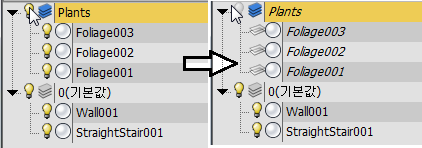 주: 전구 아이콘은 장면 조명과 연결되어 있지 않으며 단지 오브젝트 또는 레이어가 표시되는지(노란색) 표시되지 않는지(회색) 여부만 알립니다.
주: 전구 아이콘은 장면 조명과 연결되어 있지 않으며 단지 오브젝트 또는 레이어가 표시되는지(노란색) 표시되지 않는지(회색) 여부만 알립니다. 이제 그룹을 열지 않아도 장면 탐색기의 그룹 구성원을 볼 수 있습니다(계층별 정렬 모드에서만). 계층 및 레이어에서처럼 이름 옆의 화살표를 클릭하면 각 그룹을 확장하고 축소할 수 있습니다.
이제 그룹을 열지 않아도 장면 탐색기의 그룹 구성원을 볼 수 있습니다(계층별 정렬 모드에서만). 계층 및 레이어에서처럼 이름 옆의 화살표를 클릭하면 각 그룹을 확장하고 축소할 수 있습니다. - 여러 구성을 저장하고 로드합니다. 장면 탐색기 관리를 참조하십시오.
- 구성을 기본값으로 설정합니다. 장면 탐색기 관리를 참조하십시오.
- 장면 탐색기 설정이 MAX 장면 파일과 함께 저장됩니다.
- 드래그 앤 드롭하여 오브젝트 계층 및 레이어 그룹을 만들고 편집합니다.
- 한 개 또는 여러 개 열을 정렬합니다.
- 개별적으로 또는 전체적으로 오브젝트 설정을 변경합니다.
- 강력하고 복잡한 검색 및 필터 기능
장면 탐색기 변형
여러 개의 추가 사용자 정의 장면 탐색기 설정을 보기 도구 모음 드롭다운 리스트의 기본 장면 탐색기 하위 메뉴에서 사용할 수 있습니다. 여기에는 누락된 플러그인을 사용하는 오브젝트, 라이트 등의 작업을 수행하기 위해 설계된 탐색기가 포함됩니다. 마지막으로 장면에서 선택 명령 및 변형은 텍스트 기반 리스트에서 선택만 할 수 있는 모달 대화상자를 사용합니다. 여기에는 편집 기능이 없습니다.